Introdução
No mundo da Apple, os computadores Mac se destacam por seus recursos de segurança robustos, e uma ferramenta indispensável para aprimorar essa segurança é o Acesso às Chaves. Como um sistema de gerenciamento de senhas embutido, o Acesso às Chaves elimina a necessidade de memorizar inúmeras senhas, armazenando-as de forma segura e permitindo um acesso conveniente. Seja recuperando uma senha para um site, aplicativo ou rede, saber como navegar eficientemente neste recurso é fundamental e pode economizar uma quantidade considerável de tempo e esforço.
Compreender como o macOS armazena e gerencia suas senhas é mais do que uma habilidade prática – é um aspecto crucial para manter sua segurança online. Este guia abrangente irá guiá-lo pelas etapas para ajudá-lo a visualizar efetivamente suas senhas salvas.
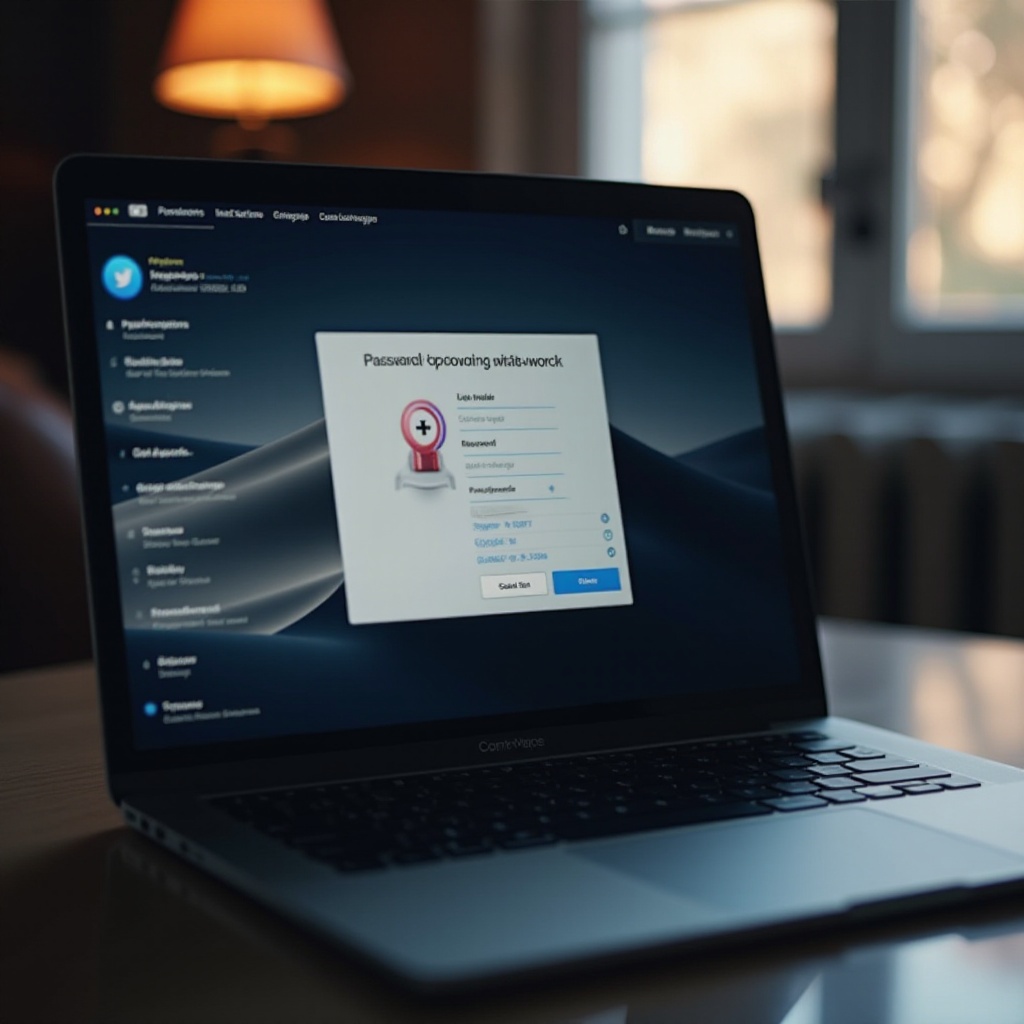
Compreendendo o Sistema de Gerenciamento de Senhas do Mac
A Apple equipa seus dispositivos com um gerenciador de senhas robusto conhecido como Acesso às Chaves. Este armazenamento seguro integra-se perfeitamente ao macOS e sincroniza suas senhas em todos os dispositivos Apple ao usar o iCloud Keychain, aumentando a segurança e a conveniência.
Sempre que você faz login em sites, contas de e-mail ou plataformas de mídia social, o Mac solicita que você salve a senha no Acesso às Chaves. Isso facilita a recuperação de detalhes de login sem precisar lembrar cada senha única. Compreender a flexibilidade desse recurso de segurança pode melhorar significativamente sua experiência de usuário, economizando tempo e garantindo a segurança de suas informações sensíveis.
Agora que você entende o básico do sistema de gerenciamento de senhas da Apple, vamos explorar como acessar essa poderosa utilidade no seu Mac para aqueles momentos em que você precisa de uma recuperação imediata de senha.
Acessando o Acesso às Chaves no Seu Mac
Para começar o processo de visualização de suas senhas salvas, você precisará acessar primeiro o Acesso às Chaves, que está convenientemente localizado na pasta de Utilitários do seu Mac.
- Abra
Finder. - Navegue até
Aplicativos. - Vá para
Utilitários. - Clique em
Acesso às Chaves.
Uma vez lá, você encontrará uma interface intuitiva com várias opções. A maioria dos usuários frequentemente precisará acessar a seção Login, onde suas senhas salvas costumam ser armazenadas. Embora a interface possa parecer complexa inicialmente, ela foi projetada para ser amigável e lógica em seu layout.
Automatizado com a confiança para acessar o Acesso às Chaves, você agora está pronto para explorar como visualizar efetivamente as senhas armazenadas.
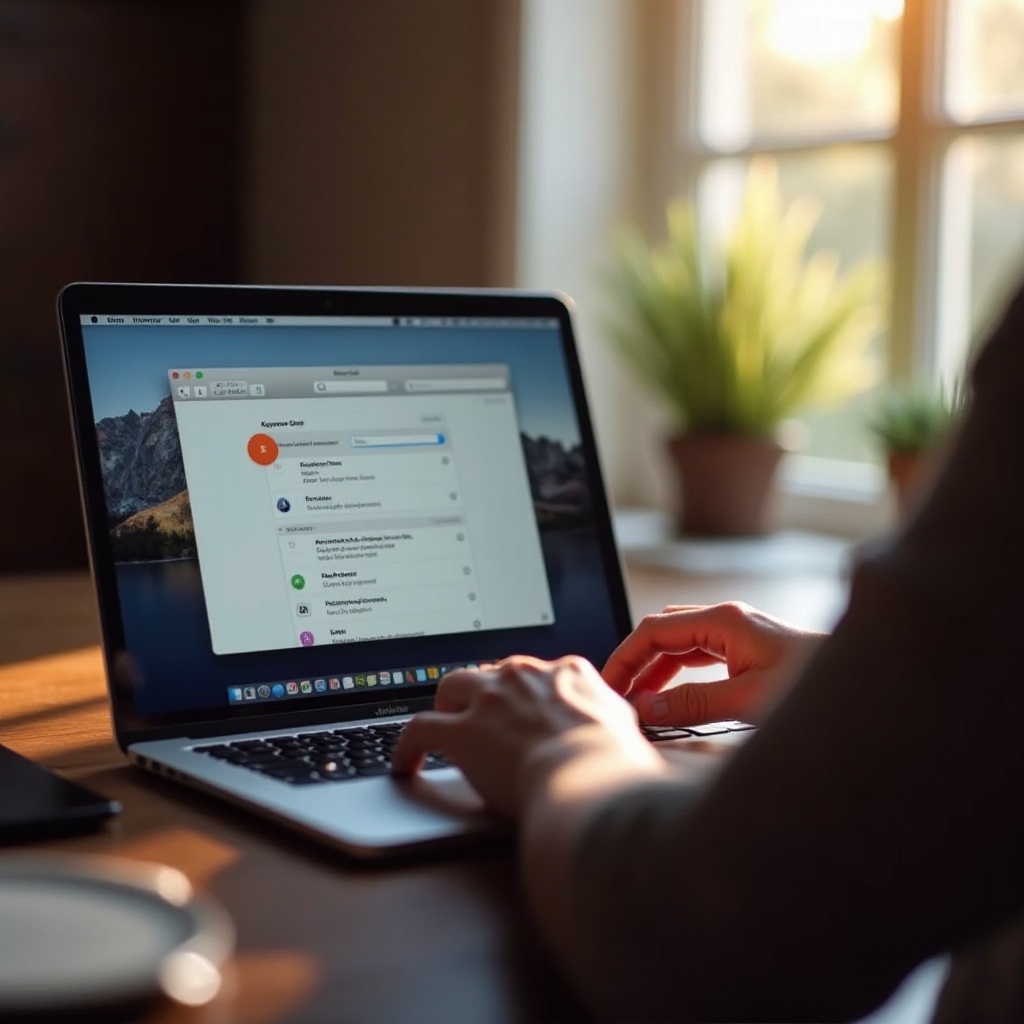
Guia Passo a Passo para Visualizar Senhas Salvas
Com o Acesso às Chaves aberto, o próximo objetivo é localizar e visualizar suas senhas salvas de forma eficaz. Siga estas etapas para uma experiência tranquila:
- Pesquisar a Senha:
-
Digite o nome do site, rede ou aplicativo na barra de pesquisa do Acesso às Chaves, localizada no canto superior direito.
-
Localizar o Item Correto:
-
Dê um duplo clique na entrada relacionada à senha que você está tentando recuperar nos resultados da pesquisa.
-
Exibir a Senha:
-
No item, selecione a caixa de seleção ao lado de ‘Mostrar Senha’.
-
Autenticar:
-
Insira o nome de usuário e a senha do administrador do seu Mac quando solicitado para revelar a senha.
-
Revelar Sua Senha:
- Uma vez autenticado, a senha aparece no campo de texto.
Este método proporciona uma rota direta para acessar qualquer senha salva no seu Mac. Dominar essas etapas transforma a manutenção e recuperação de suas credenciais de login em uma tarefa sem complicações.
Aumentando a Segurança: Melhores Práticas para Gerenciamento de Senhas
Acessar suas senhas é apenas metade da batalha; a outra parte vital é garantir a sua segurança. Siga estas melhores práticas para manter seu Acesso às Chaves, e tudo dentro dele, protegido contra acessos não autorizados e violações:
- Atualizações Regulares: Atualize suas senhas regularmente para garantir a segurança ideal.
- Senhas Fortes: Crie senhas usando uma mistura de números, símbolos, letras maiúsculas e minúsculas para maior força.
- Autenticação em Duas Etapas: Ative a autenticação em duas etapas em contas que a suportam para camadas adicionais de segurança.
- Use o iCloud Keychain: Esse recurso permite que suas senhas sejam sincronizadas de forma segura em dispositivos Apple.
- Monitore o Acesso às Chaves: Revise periodicamente os itens armazenados no Acesso às Chaves e limpe entradas antigas ou não utilizadas.
Implementar essas medidas de segurança garante que suas senhas permaneçam protegidas, minimizando o risco de acesso não autorizado.
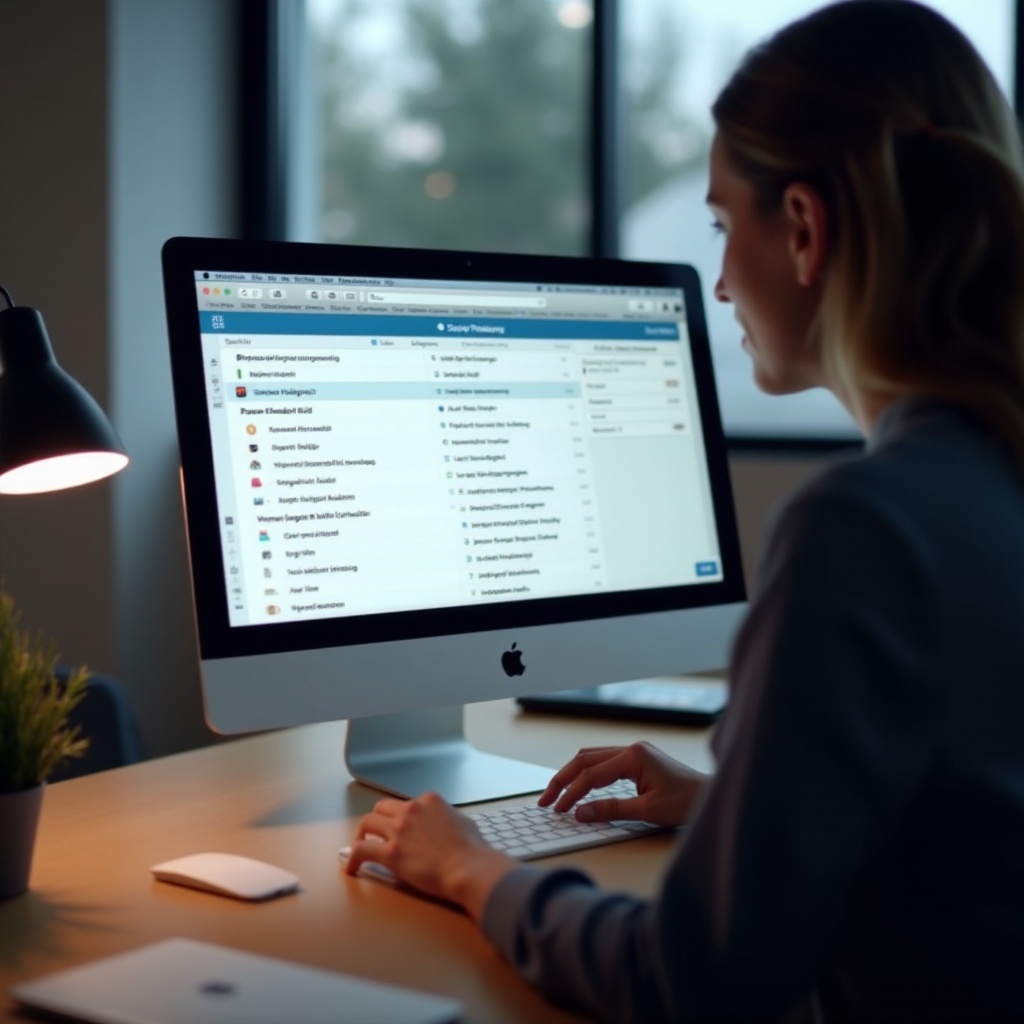
Resolvendo Problemas Comuns do Acesso às Chaves
Embora o Acesso às Chaves seja robusto, ocasionalmente você pode enfrentar problemas. Aqui estão alguns problemas comuns com soluções:
- Erros do Acesso às Chaves: Reinicie o seu Mac ou utilize o recurso de Primeiros Socorros do Acesso às Chaves para corrigir erros.
- Problemas ao Salvar Senhas: Confirme se o Acesso às Chaves está definido como o local padrão de armazenamento de senhas e verifique se não há problemas de software conflitantes.
- Problemas de Sincronização: Quando as senhas não sincronizam, tente sair e entrar novamente no iCloud ou verifique as configurações do iCloud Keychain para discrepâncias.
Embora a solução de problemas possa parecer técnica, essas soluções são geralmente simples, garantindo uma experiência mais tranquila com o sistema de gerenciamento de senhas do seu Mac.
Explorando Alternativas ao Acesso às Chaves
Embora o Acesso às Chaves ofereça recursos de segurança robustos, alguns usuários podem preferir um gerenciador de senhas de terceiros que ofereça mais funcionalidades:
- 1Password: Oferece compartilhamento de senhas sem complicações, criptografia robusta e capacidades aprimoradas.
- LastPass: Uma plataforma de gerenciamento de senhas baseada na web, oferecendo preenchimento automático, geração de senhas e monitoramento da dark web.
- Dashlane: Inclui uma carteira digital, proteção VPN para Wi-Fi e mudanças de senha com um clique.
Experimentar essas alternativas pode revelar recursos adicionais que são mais adequados às suas necessidades pessoais ou organizacionais, enquanto garante segurança robusta.
Conclusão
Compreender como visualizar senhas salvas no seu Mac usando o Acesso às Chaves pode simplificar bastante sua vida digital. Graças à integração perfeita em todos os dispositivos Apple, gerenciar e acessar senhas se torna significativamente menos assustador e mais seguro. Combinando o design intuitivo da empresa para facilitar o acesso com medidas de segurança de senhas, garante-se que seus dados sensíveis permaneçam confidenciais e protegidos.
Perguntas Frequentes
Como encontro minha senha de Wi-Fi no meu Mac?
Para encontrar sua senha de Wi-Fi, abra o Acesso às Chaves, procure o nome da sua rede, clique duas vezes nele e marque ‘Mostrar Senha’ para revelá-la.
Posso recuperar senhas excluídas do Acesso às Chaves?
Senhas excluídas não podem ser recuperadas uma vez removidas, a menos que você tenha um backup via Time Machine ou outra ferramenta de recuperação.
O Acesso às Chaves está disponível em todas as versões do macOS?
Sim, o Acesso às Chaves é integrado ao sistema por padrão e está disponível em todas as versões recentes do macOS.
